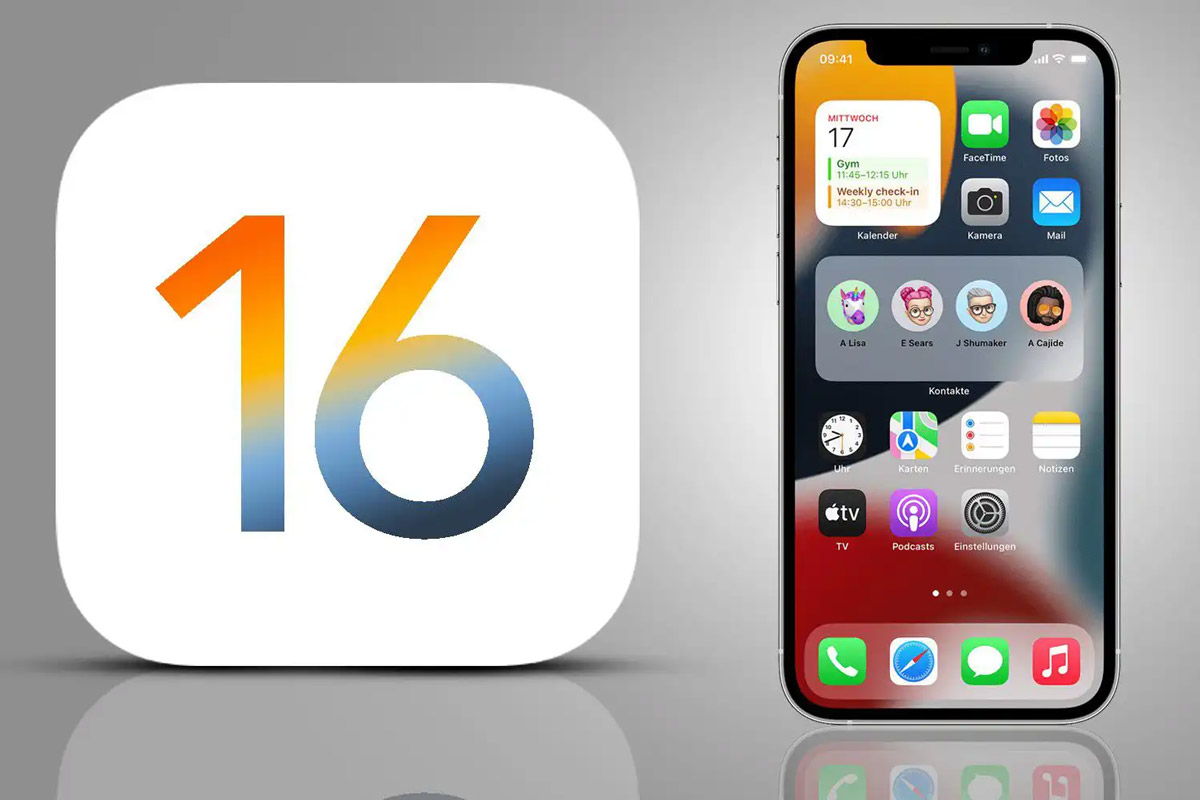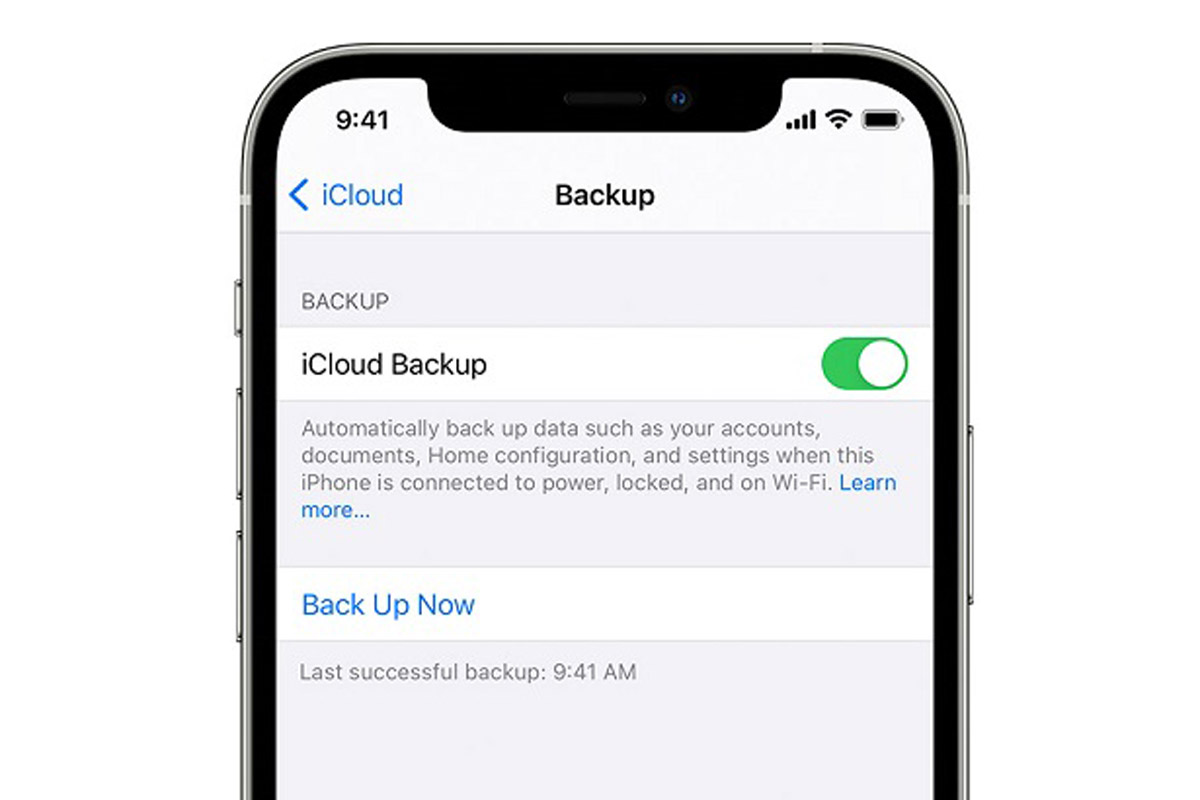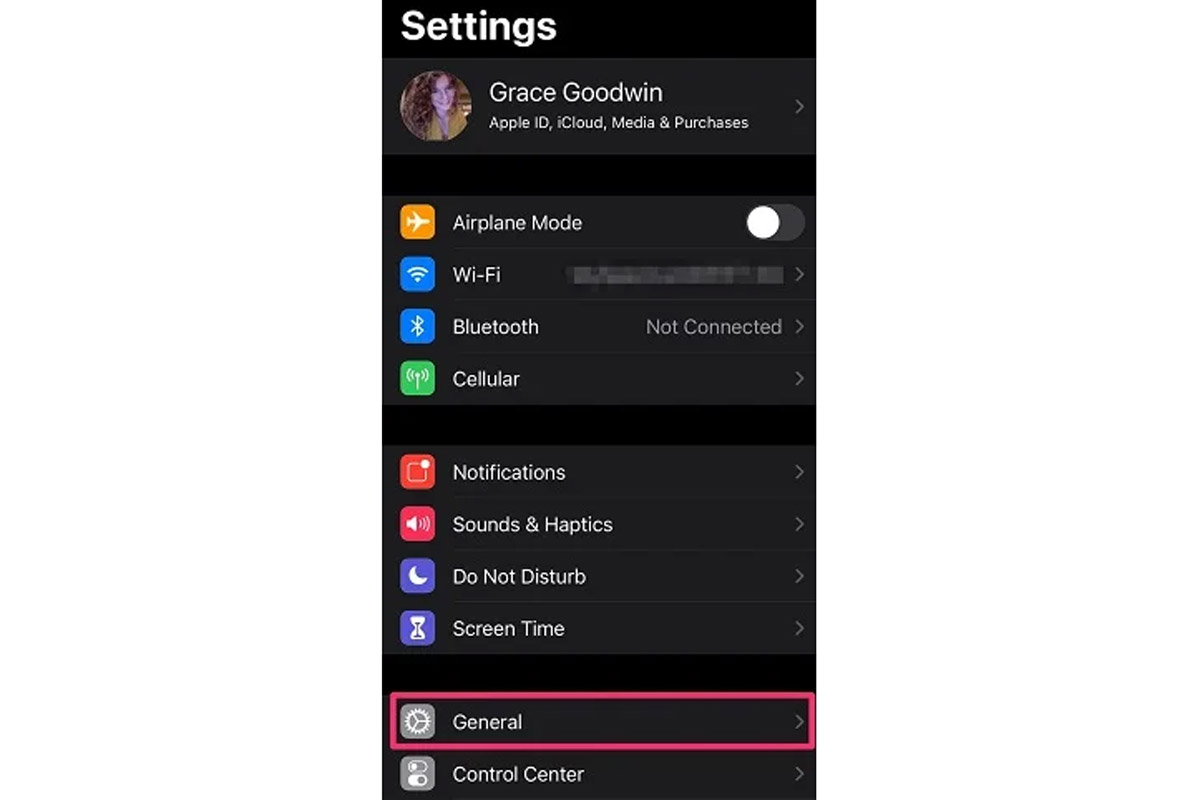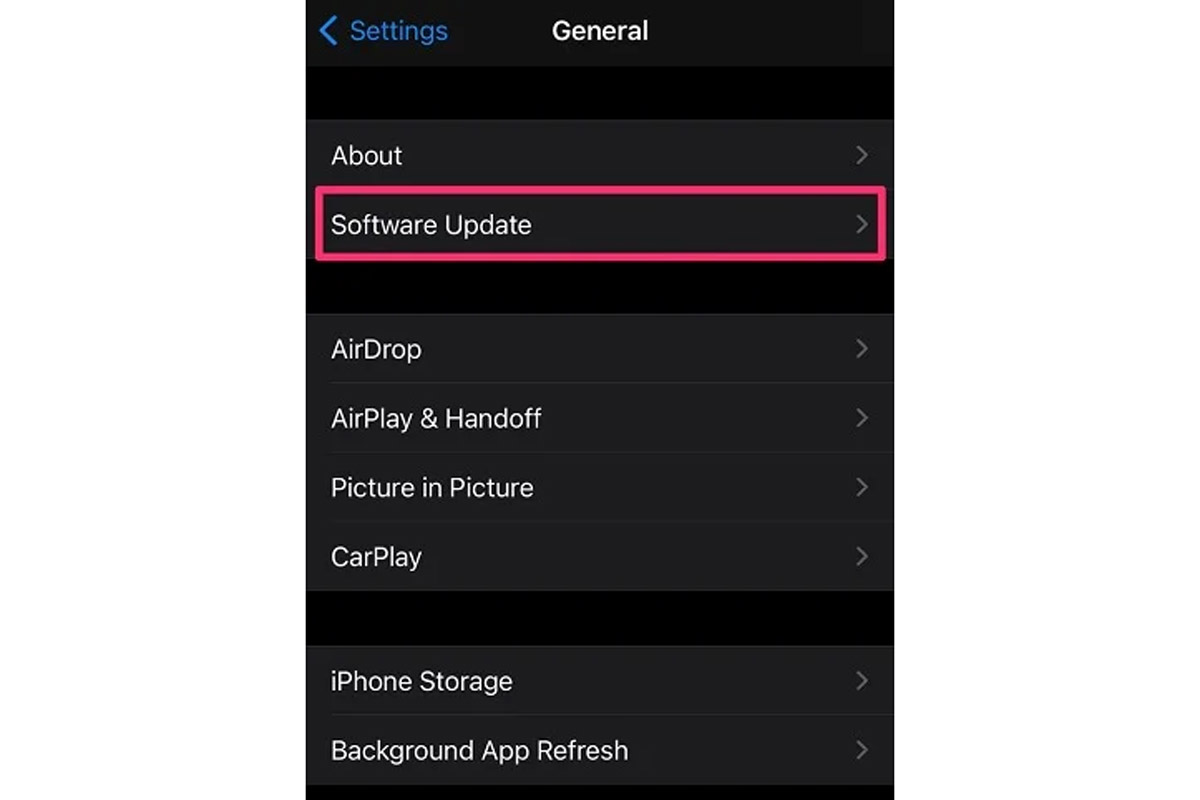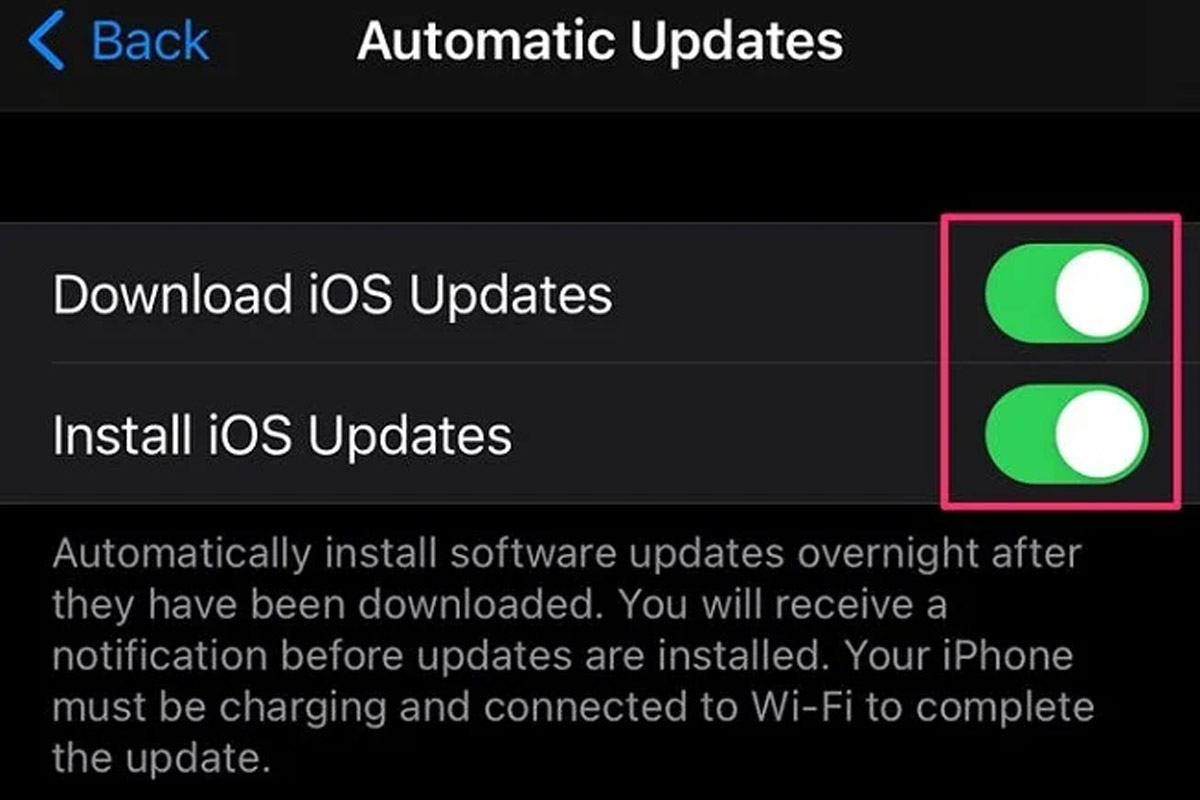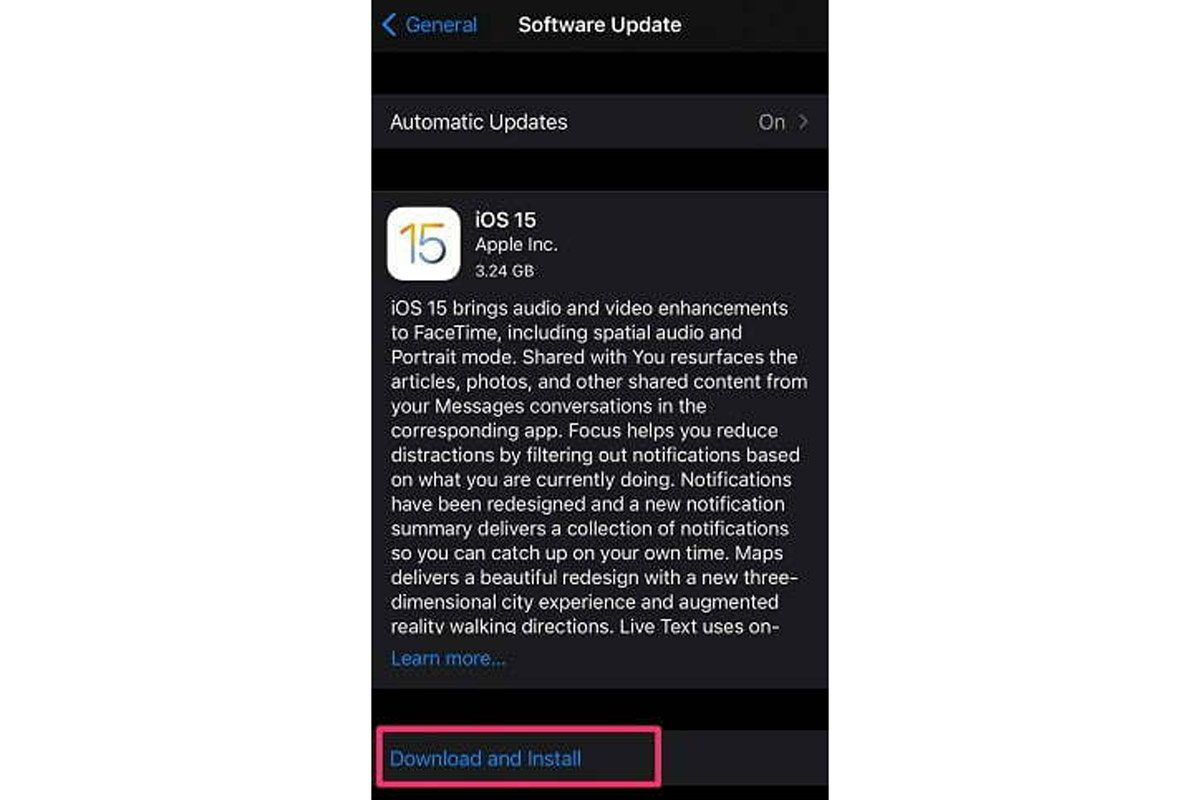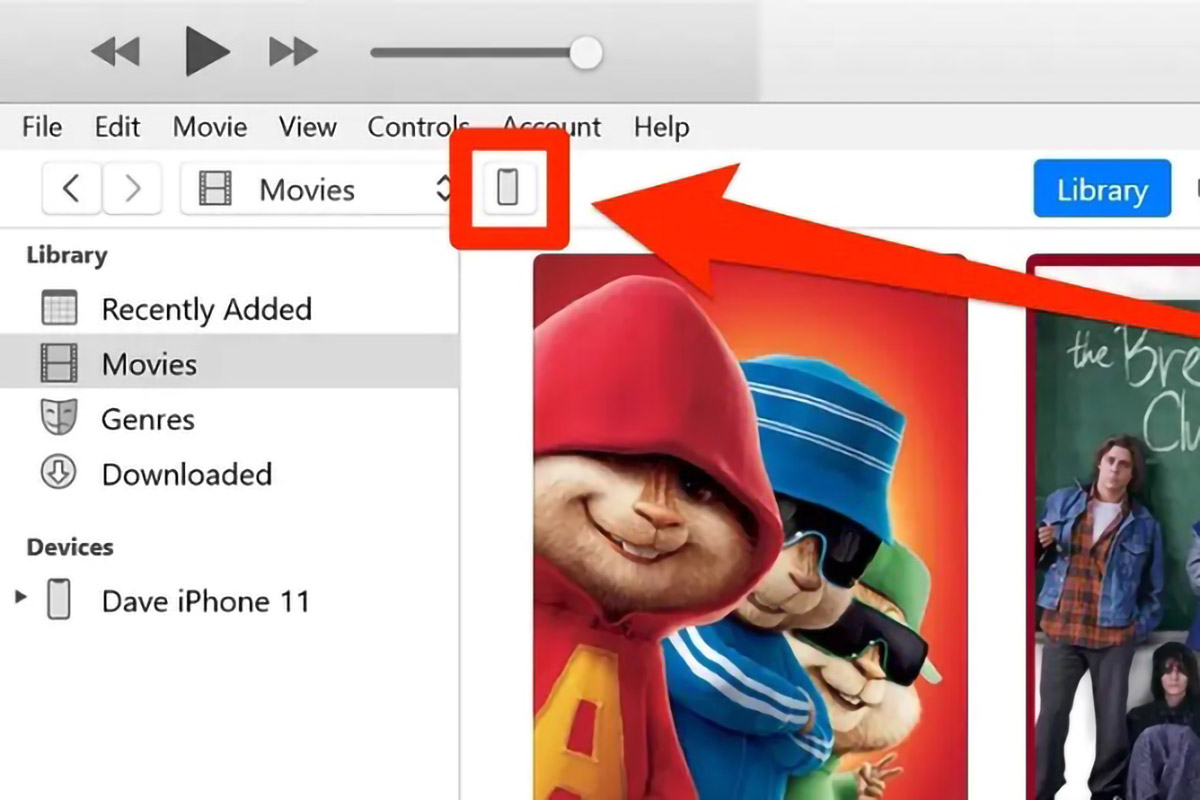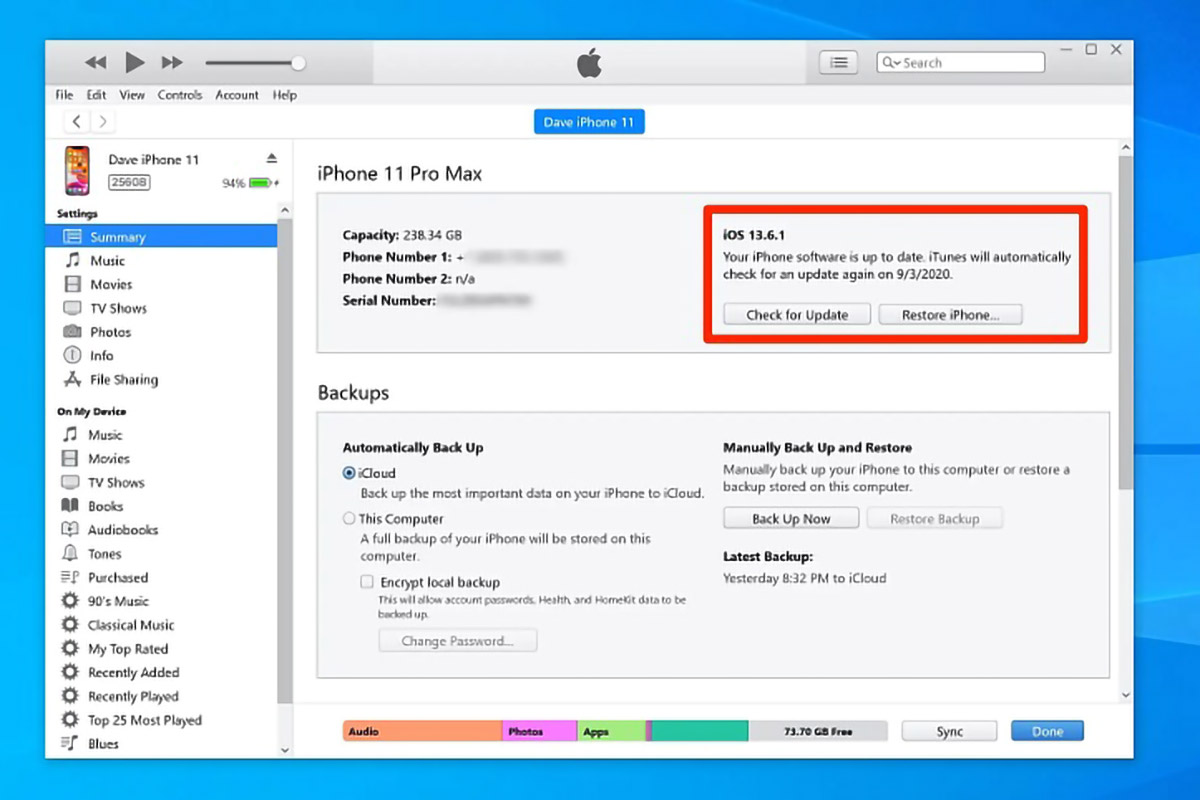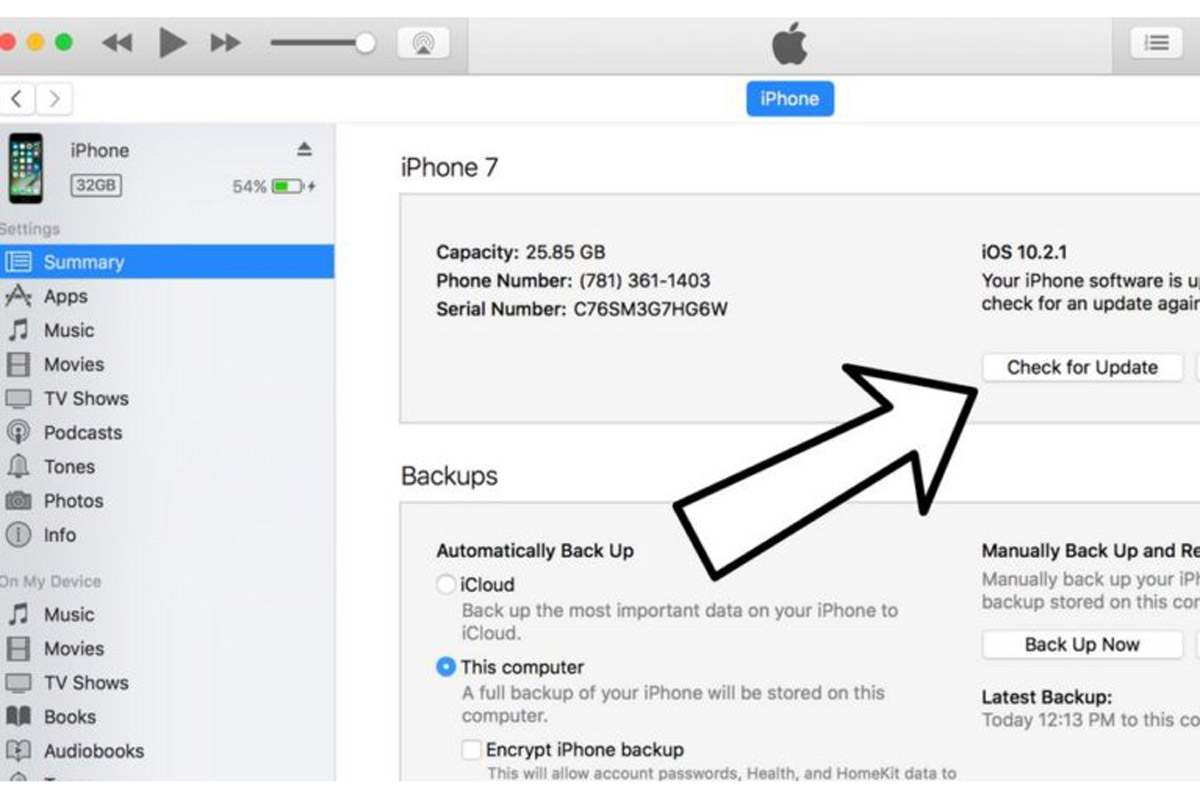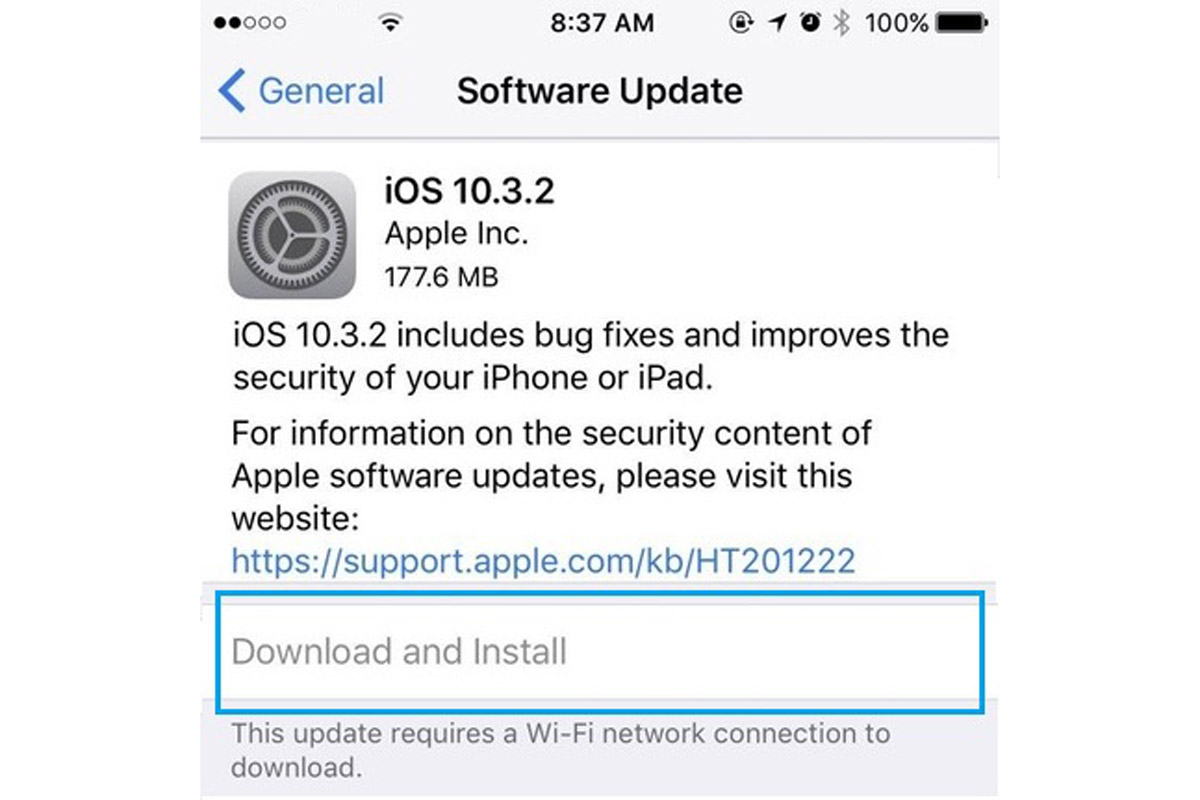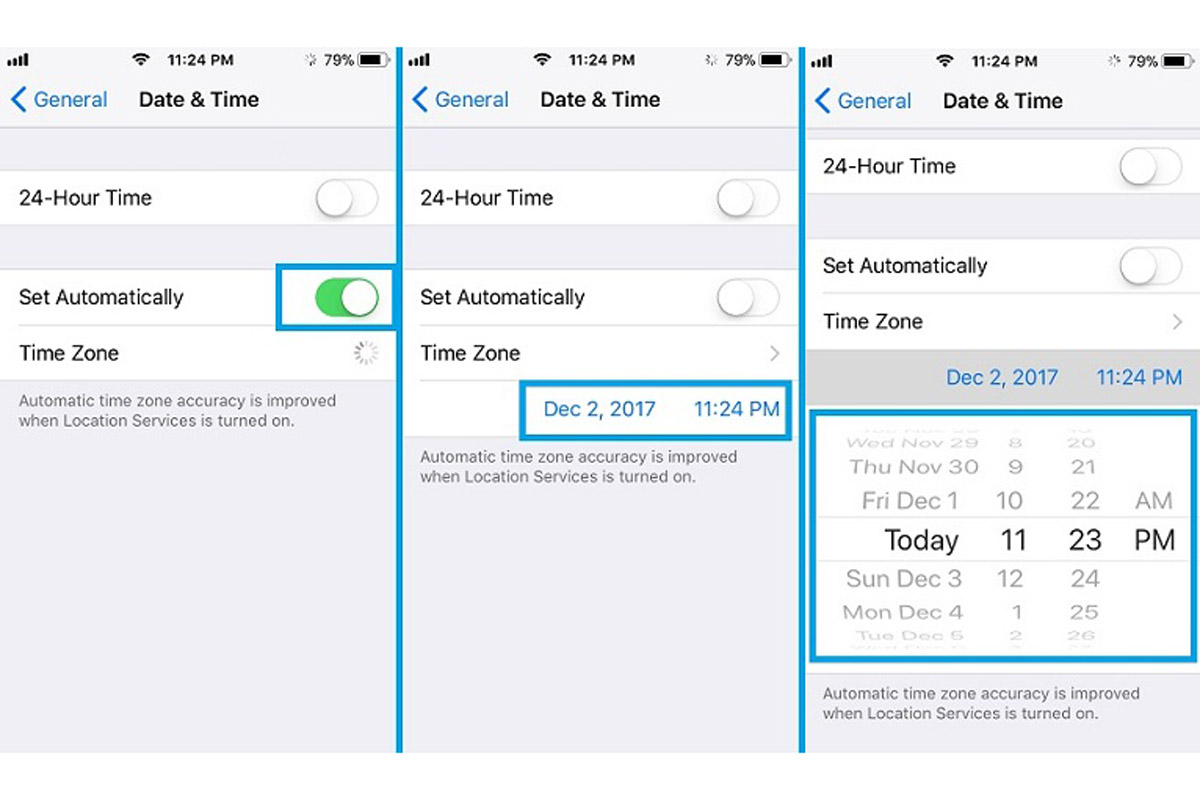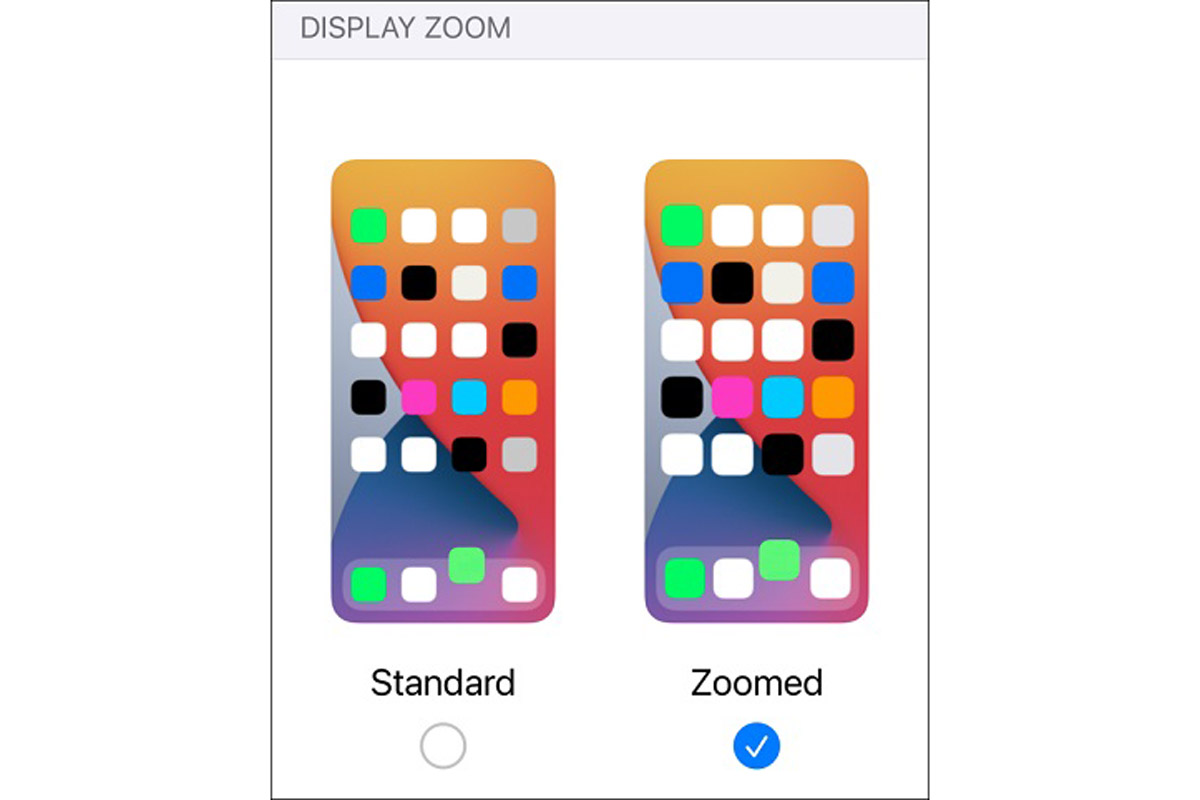آپدیت آیفون روشهای مختلفی دارد که در این مطلب به شکل مرحله به مرحله و همراه با تصویر توضیح میدهیم. بهروزرسانی آیفون جدیدترین امکانات و ویژگیهای سیستم عامل iOS را به گوشی شما اضافه کرده و امنیت آن را تضمین میکند. هرچند آپدیت گوشی اپل دشوار نیست اما پیش از آن باید اقدامات مهمی انجام دهید که در ادامه شما را با آنها آشنا میکنیم.
مراحل ضروری قبل از آپدیت آیفون
اپل مدتی قبل جدیدترین نسخه از سیستم عامل موبایل خود را با عنوان iOS 16 معرفی کرد. این سیستم عامل مجموعهای از جدیدترین ویژگیها را با خود به همراه آورده است. تفاوتی ندارد آیفون ۱۴ دارید یا گوشیهای قدیمیتر اپل، باید قبل از آپدیت آیفون به iOS 16 یک سری اقدامات انجام دهید تا بعدا دچار مشکل نشوید. در ادامه بخش با این پیشنیازها آشنا خواهید شد.
تهیه بکآپ از اطلاعات گوشی
- برای تهیه بکاپ میتوانید از آیتونز در مک یا کامپیوتر ویندوزی یا آی کلود استفاده کنید. بدین منظور به پس از اتصال به وایفای وارد بخش تنظیمات یا Settings شوید. روی نام خود کلیک و iCloud را انتخاب کنید.
- برای فعال شدن iCloud Backup روی آن بزنید و سپس روی Back Up Now کلیک کنید. برای اتمام کار پشتیبانگیری منتظر بمانید.
- تاریخ آخرین پشتیبانگیری را در پایین صفحه و زیر Back Up Now میتوانید ببینید.
- درصورتیکه میخواهید با آیتونز بکاپ گوشی خود را بگیرید، باید آخرین نسخه آیتونز روی گوشی شما نصب شده باشد.
- این برنامه را باز کنید و با کابل گوشی خود را به کامپیوتر وصل کنید. اگر با پیامی مثل Trust This Computer (اطمینان به این کامپیوتر) یا درخواست رمز عبور دستگاه مواجه شدید، روی تایید کلیک کنید.
- پس از اینکه گوشی خود را در آیتونز مشاهده کردید، گزینه Back Up Now را در قسمت Summary انتخاب کنید. تاریخ آخرین بکاپ را هم میتوانید در همین قسمت ببینید.
پیشنهاد خواندنی: بررسی ویژگیها و تغییرات سیستمعامل IOS 16
خالی کردن فضای گوشی
برای آپدیت آیفون باید فضای خالی زیادی داشته باشید. درصورتیکه فضای خالی گوشی شما کمتر از ۵ گیگابایت است، باید با پاککردن برخی فایلها فضای کافی را به ایجاد کنید.
گاهی اوقات به دلیل نبود فضای کافی، آپدیت آیفون متوقف میشود. برخی مواقع نیز خود سیستمعامل پیشنهاد میدهد برخی از فایلها به طور موقت پاک کند و بعدا آنها را برگرداند.
اتصال گوشی به شارژر
برای آپدیت آیفون باید شارژ گوشی شما بیشتر از ۵۰ درصد باشد. اگر شارژ باتری کمتر از این مقدار است، گوشی را به شارژ بزنید تا عملیات نصب آپدیت آیفون بهدرستی انجام شود.
آپدیت آیفون با اینترنت وایفای
- از یک وایفای امن برای این منظور استفاده کنید. اگر در زمان آپدیت آیفون اینترنت شما قطع شود، هر زمان که به اینترنت متصل شویدد، iOS شروع به دانلود میکند.
- آپدیت آیفون با اینترنت وایفای از سه روش انجام میشود. در روش اول، آیفون بهصورت خودکار نسخه جدید را دانلود کرده و برای نصب به شما اطلاع میدهد.
- در دوش دوم، باید بهصورت دستی iOS را آپدیت کرد. در روش سوم که طرفداران کمتری دارد از طریق کامپیوتر و لپتاپ، بروز رسانی سیستمعامل انجام میشود.
روش اول: آپدیت آیفون بهصورت خودکار
در این روش، گوشی شما در طول شب که با آن کار نمیکنید، سیستمعامل جدید را دانلود میکند. البته باید موبایلتان به شبکه وایفای و شارژر وصل شده باشد. برای فعالسازی این قابلیت باید در Settings گوشی، به بخش General بروید.
در صفحهای که باز میشود روی Software Update کلیک کنید.
حال باید Automatic Updates را از بالای صفحه انتخاب کنید و در صفحه بعدی، Download iOS Updates و Install iOS Updates را فعال کنید.
حالا آیفون شما نسخه جدید نرمافزار را بهصورت اتوماتیک دانلود میکند تا هر زمان که خواستید، آن را نصب کنید.
پیشنهاد خواندنی: هر آنچه که در مورد آیفون ۱۴ باید بدانید
روش دوم: آپدیت آیفون بهصورت دستی
برای اینکه آیفون را به طور دستی آپدیت کنید، باید به در تنظیمات وارد منوی General شده و بخش Software Update را باز کنید.
اگر نسخه جدیدی از سیتمعامل در دسترس نباشد، با پیام «Your software is up to date» مواجه میشوید. اگر هم نسخه جدید وجود داشته باشد، روی گزینه Download and Install کلیک کنید.
در صورت درخواست رمز عبور، آن را در محل مربوطه وارد کنید. حال گوشی آخرین نسخه iOS را دانلود میکند.
در این بخش اطلاعاتی در مورد مدت زمان باقیمانده از دانلود و میزان پیشرفت را مشاهده میکنید؛ البته ممکن است دقیق نباشد و بیشتر از این زمان هم طول بکشد.
پس از اتمام دانلود، گوشی با نوتیفیکیشن شما را مطلع میکند. با کلیک روی Install Now، آخرین نسخه روی موبایل شما نصب میشود.
روش سوم: آپدیت آیفون با کامپیوتر
استفاده از کامپیوتر قدیمیترین روش برای آپدیت آیفون است اما این روزها به خاطر ساده بودن روشهای دیگر از آن استفاده نمیشود.
- برای آپدیت آیفون با کامپیوتر گوشی را به سیستم وصل کنید.
- اگر کامپیوترتان ویندوزی است، برنامه آیتونز و اگر سیستمعامل کامپیوتر مک است، برنامه Finder را باز کنید.
- در کامپیوتر روی Continue و در آیفون روی Trust کلیک کنید.
- در برنامه آیتونز به قسمت Library بروید و طبق تصویر زیر روی آیکون آیفون بزنید.
در نرمافزار Finder، باید به قسمت General بروید و Summary را از نوار سمت چپ، انتخاب کنید. در صفحه بعدی، روی گزینه Check for Update کلیک کنید.
درصورتیکه آپدیت جدید برای گوشی شما وجود داشته باشد، Download and Update را بزنید تا آپدیت ios گوشی شما انجام شود. تا اتمام کار، اجازه دهید گوشی به کامپیوتر متصل بماند.
آگهیهای موبایل را در دیوار ببینید
آپدیت آیفون با اینترنت سیم کارت
در قسمت قبل آپدیت آیفون را با استفاده از اینترنت وایفای بررسی کردیم که بسیار راحتتر از انجام این کار با اینترنت سیمکارت است.
چون برخی کاربران به وایفای دسترسی ندارند؛ آموزش بروزرسانی آیفون با اینترنت سیم کارت را هم برای شما آماده کردهایم. برای این منظور میتوانید از دو روش استفاده کنید اما به کامپیوتر یا مک بوک نیاز دارید.
روش اول: آپدیت با برنامه آیتونز
در این روش شما به یک لپتاپ مک، حجم اینترنت کافی و کابل لایتنینگ برای اتصال به مک نیاز دارید.
- جدیدترین نسخه iTunes را دانلود و روی سیستم خود نصب کنید.
- برنامه iTunes را اجرا کنید.
- آیفون را با کابل به سیستم وصل کنید.
- گزینه Summary در پنل سمت چپ را انتخاب کنید.
- برای اتمام کار، check for update را بزنید.
پیشنهاد خواندنی: چرا نباید گوشی آیفون ۱۳ پرومکس بخریم؟
روش دوم: آپدیت از طریق تغییر تاریخ
اینترنت گوشی خود را روشن کنید. در تنظیمات وارد بخش General شده و منوی Software Update را باز کنید.
اگر نسخه جدید iOS در دسترس باشد کلید «دانلود و نصب» به رنگ آبی است و میتوانید آپدیت را شروع کنید. اگر این دکمه غیرفعال است، باید طبق مراحل زیر پیش بروید.
- مسیر Settings > General > Date & Time را دنبال کنید.
- در صفحه تاریخ و زمان، گزینه Set Automatically را غیرفعال کنید.
- حال تاریخ را به ۶ ماه آینده تغییر دهید.
- در تنظیمات وارد بخش General شده و منوی Software Update را باز کنید.
- اگر دکمه دانلود و نصب به رنگ آبی درآمده، آپدیت آیفون را میتوانید انجام دهید. اگر دکمه همچنان به رنگ خاکستری است، به مرحله بعد بروید.
- یکی از دلایل غیر فعال بودن آپدیت، شارژ کم باتری است. برای ادامه گوشی را تا بالای ۵۰ درصد شارژ کنید.
- پس از شارژ گوشی دوباره به منوی Software Update بروید.
- حال باید دکمه دانلود و نصب به رنگ آبی تغییر کرده باشد.
- فراموش نکنید که پس از دانلود آخرین آپدیت iOS، تاریخ گوشی خود را به تنظیمات درست برگردانید.
آگهیهای موبایل را در دیوار ببینید
موارد ضروری پس از آپدیت آیفون
پس از بهروزرسانی آیفون گوشی برای بوت شدن با سیستمعامل جدید، ری استارت میشود. برای اتمام کار، مراحل زیر را انجام دهید.
- پس از روشن شدن باید رمز خود را وارد کنید. اگر گوشی شما پسورد نداشته باشد، باید یک رمز برای آن مشخص کنید.
- سپس روی Continue کلیک کنید تا پنجره iPhone Analytics باز شود.
- در این صفحه باید مشخص کنید که دوست دارید اطلاعات شما در دسترس اپل قرار بگیرد یا نه. اگر نمیخواهید این اتفاق بیفتد، روی Don’t Share کلیک کنید.
- در پنجره بعد میتوانید قابلیت Display Zoom را تغییر دهید.
- با انتخاب حالت استاندارد، محتوا به شکل عادی و با انتخاب حالت Zoomed، محتوا با بزرگنمایی نمایش داده میشود.
- در نهایت هم پس از مشاهده Welcome to iPhone، کار نصب و آپدیت آیفون بهدرستی به اتمام میرسد و میتوانید از گوشی خود استفاده کنید.
کلام آخر
در این مقاله آپدیت آیفون با روشهای مختلف را آموزش دادیم که شامل بروزرسانی با وایفای یا اینترنت موبایل میشود. در هر یک از این ۲ روش، میتوانید بروزرسانی را از طریق برنامه آیتونز یا در خود گوشی انجام دهید.
سادهترین و ایمنترین روش آپدیت آیفون از طریق وایفای و خود گوشی و پیچیدهترین روش بروزرسانی با اینترنت گوشی در کامپیوتر است. حتما پیش از آپدیت آیفون با هر یک از این روشها، از دادههای خود بکاپ بگیرید تا مشکلی برای فایلها پیش نیاید.
***
[horizontal_slider url=’tehran/mobile-phones?has-photo=true’ title=”آگهیهای موبایل را در دیوار ببینید”]